Jak obnovit odstraněné iMessages na iPadu
iMessage je známý jako nejlepší služba prorychlé zasílání zpráv společností Apple. Aplikace iMessages lze velmi snadno posílat pomocí aplikace Zprávy na iPad, iPhone, Mac a iPod touch. Na rozdíl od tradičních MMS / SMS je člověk schopen odesílat fotografie, texty, zvukové zprávy a videa zdarma pomocí internetových dat nebo Wi-Fi na různá zařízení iOS. Přesto je náhodným odstraněným nebo ztraceným iMessages anf zabývajícím se „jak obnovit smazané textové zprávy na iPadu“ běžný problém pro každého uživatele iPadu. Odpovědi na otázku, jak obnovit smazané iMessages na iPad Air / Pro / Mini, jsou diskutovány níže.
Způsob 1: Zkuste najít odstraněná iMessages na jiných zařízeních
Jedno řešení pro obnovení smazaných zpráv na iPaduje pokusit se najít smazané zprávy iMess na jiných zařízeních iOS i Mac. Můžete se ptát proč; důvodem je to, že iMessages se synchronizuje s jinými zařízeními iOS a Mac Mac se zařízeními, na kterých byla aktivována iMessages pomocí stejného účtu iCloud nebo Apple ID. Proto, pokud používáte více než jedno zařízení, dostanete iMessages na každém zařízení bezpochyby; např. pokud omylem smažete na svém iPadu několik zpráv iMessages, nebojte se, protože je získáte na svém iPhone nebo Mac. Koncept jde obráceně. Toto by pravděpodobně mělo vyřešit váš problém „jak obnovit smazané textové zprávy na iPadu mini“.
Způsob 2: Obnovení smazaných iMessages ze zálohy iCloud nebo iTunes
Ještě jedna metoda k vyřešení „můžete obnovit smazanézprávy v ipadu „problém je obnovit. Apple právě nevyhraje laskavost ukládání zpráv, pokud je sami nezálohujete. V případě, že jste nedávno zazálohovali celé své zařízení pomocí iCloud nebo iTunes, můžete veškerá data jednoduše obnovit pomocí zálohy; podle údajů máme na mysli také vaše smazané iMessages. Uvědomte si však, že touto metodou budou zpět nejen odstraněné iMessages, ale i váš iPad bude obnoven na vybrané datum zálohy. Data z vašeho zařízení po vytvoření zálohy budou ztracena. Chcete-li obnovit odstraněné textové zprávy iPad, postupujte takto:
Krok 1: Nejprve musíte přejít na Obecná nastavení >> Obnovit >> Vymazat veškerý obsah a nastavení.

Krok 2: Budete požádáni o zadání vašeho přístupového kódu. Nyní potvrďte, že chcete vymazat všechna data zařízení kliknutím na možnost Ano.
Krok 3: Po vymazání všech dat bude váš iPad restartován. Pro další postup musíte být připojeni k Wi-Fi. Vaše zařízení se zeptá, jak si přejete nastavit váš iPad. Haven zeptal se, vyberte z vás chcete obnovit zařízení, iCloud nebo iTunes. V případě zálohování iTunes připojte iPad k počítači a vyberte možnost Obnovit ze zálohy iTunes a postupujte stejně pro zálohování iCloud.
Krok 4: Měli byste souhlasit se všemi podmínkami a podmínkami. Nyní vyberte zálohu, kterou chcete obnovit. V případě, že vám záloha není vidět, klikněte na "Zobrazit všechny zálohy". Váš iPad bude obnoven.
Pokud jste zálohovali před odstraněním iMessages, všechny se znovu objeví na vašem iPadu.
Způsob 3: Obnovení odstraněných iMessages pomocí Tenorshare UltData
Poslední řešení pro obnovení iPad zpráv jehttps://www.tenorshare.com/products/iphone-data-recovery.html. Je to nejlepší nástroj k obnovení všech odstraněných iMessages na iPadu nebo jakémkoli jiném zařízení iOS. Spolu s iMessages, nástroj může také obnovit další smazaná data také, a to také s jednoduchými kroky a snadno. Při řešení problému postupujte níže.
Krok 1: Připojte svůj iPad a počítač a spusťte software Tenorshare UltData ve vašem Macu.

Krok 2: Nyní klepnutím na možnost „Spustit skenování“ prohledejte všechna data vašeho iPadu. Jakmile je proces skenování hotový, zobrazte náhled dat a najděte smazané iMessages, které chcete obnovit.
Krok 3: Vyberte požadované iMessages a klepněte na možnost „Obnovit“. Vaše smazané iMessages budou okamžitě obnoveny.
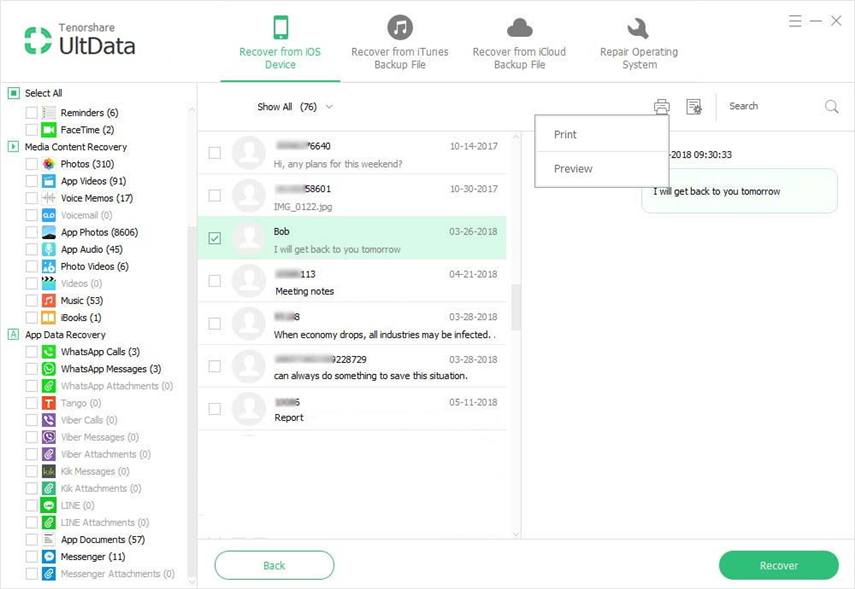
Ve výše uvedeném článku jsme diskutovali různéřešení problému „existuje způsob, jak obnovit smazané textové zprávy v iPadu“. Důrazně doporučujeme Tenorshare UltData pro snadné obnovení iPad zpráv. Doufám, že jedno z řešení pro vás pracovalo. Dejte nám vědět, který z vás pro vás pracoval v níže uvedených komentářích. Vaše komentáře jsou velmi vítány.


![Jak odstranit iMessages na počítačích Mac a iPhone / iPad [iOS 12 Supported]](/images/topics/how-to-delete-imessages-on-mac-and-iphoneipad-ios-12-supported.jpg)






